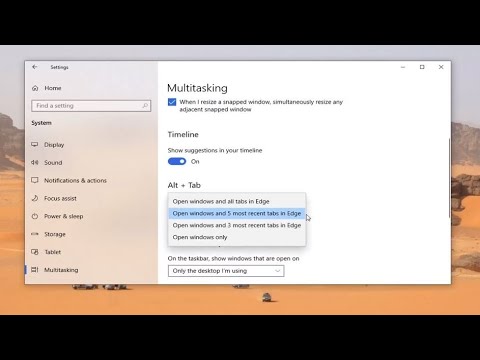Naudojant "Reparse Point"
Žinomas kaip Soft Link kai kuriuose, simbolinė nuoroda yra dažniausia pertvarkymo taško forma. Laimei, mums, "Windows Vista" ir vėliau, yra komandinės eilutės įrankis, vadinamas "mklink", kuris gali būti naudojamas simbolinių nuorodų tvarkymui. Norint sukurti simbolinę nuorodą, pirmiausia reikia surasti savo "SkyDrive" aplanką, kuris pagal nutylėjimą pirkti yra adresu:
C:Users”Your Username”SkyDrive
Tai taip pat žinomas kaip% userprofile% aplinkos kintamojo, todėl labai lengva sukurti simbolinę nuorodą. Taigi eik į priekį ir paleiskite administracinę komandų eilutę.

mklink /d
Failams mums nereikia "/ d" jungiklio, todėl galime naudoti tik:
mklink
Tačiau kaip papildomą pranašumą galime naudoti mūsų aplinkos kintamąjį, todėl galime padaryti kažką panašaus:
mklink /d “%userprofile%SkyDriveMusic” C:Music